Zapnite aplikácie na synchronizáciu v emulátore BlueStacks
Pri výmene informácií je potrebná synchronizácia v emulátore BlueStacks. Všetky zmeny, ktoré boli vykonané v programe, sa automaticky vykonajú na všetkých zariadeniach pripojených k tomuto účtu.
Napríklad, vezmite si hru Mobile Strike. Pri spustení na emulátori, keď je synchronizácia zapnutá, začnem hrať z miesta, kde som dokončil hru na predchádzajúcom zariadení, a nie znova. Neskôr, keď spustím hru na mobilnom zariadení, už sú vykonané všetky zmeny. Rovnaké s údajmi. Napríklad s kontaktmi. Po pridaní nového kontaktu sa zobrazí aj vo všetkých synchronizovaných zariadeniach. Pozrite sa, ako nakonfigurovať túto funkciu v aplikácii BlueStacks.
Nastavte synchronizáciu
1. Pri prvom spustení emulátora sa zobrazí výzva na vykonanie niektorých nastavení. Nemôžete ich odmietnuť. Najprv musíte pripojiť existujúci účet Google alebo pridať nový.
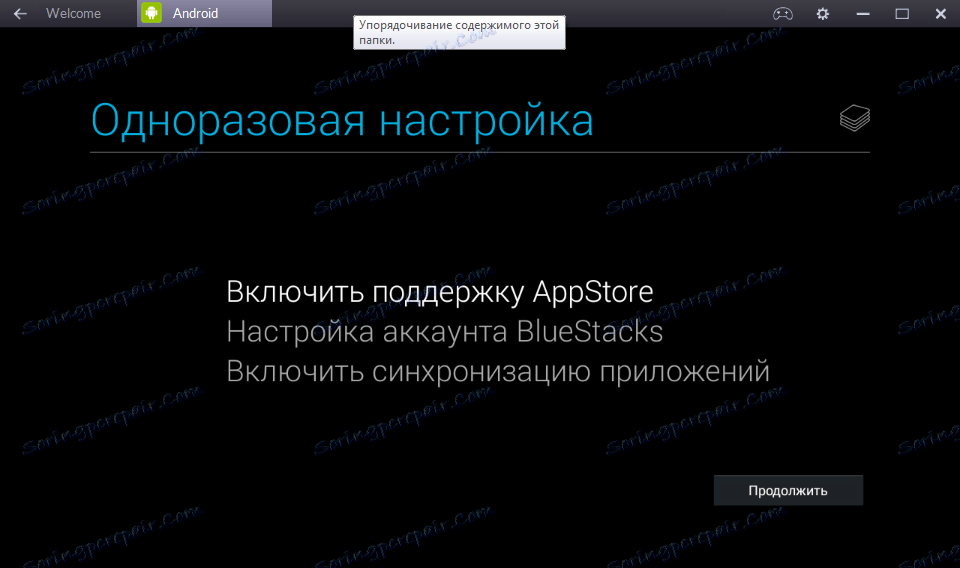
2. Potom musíte zadať svoje osobné údaje, e-mailovú adresu a heslo. Pri pridávaní nového účtu musíte zvážiť heslo a tiež vyplniť informácie, ktoré v prípade potreby pomôžu odomknúť ho.
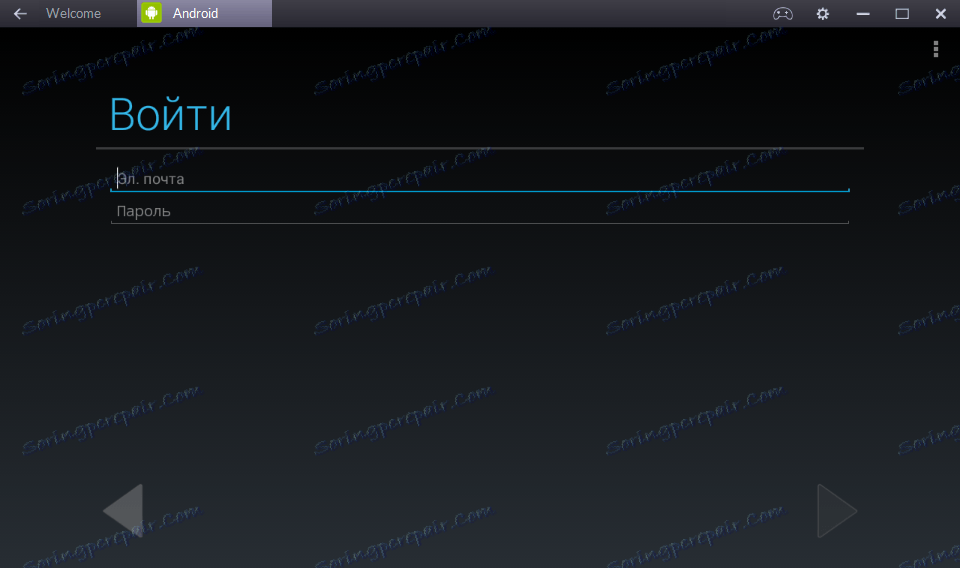
3. Aplikácia potom spustí synchronizáciu v automatickom režime. Na konci tohto procesu budete môcť spravovať svoje údaje z emulátora.
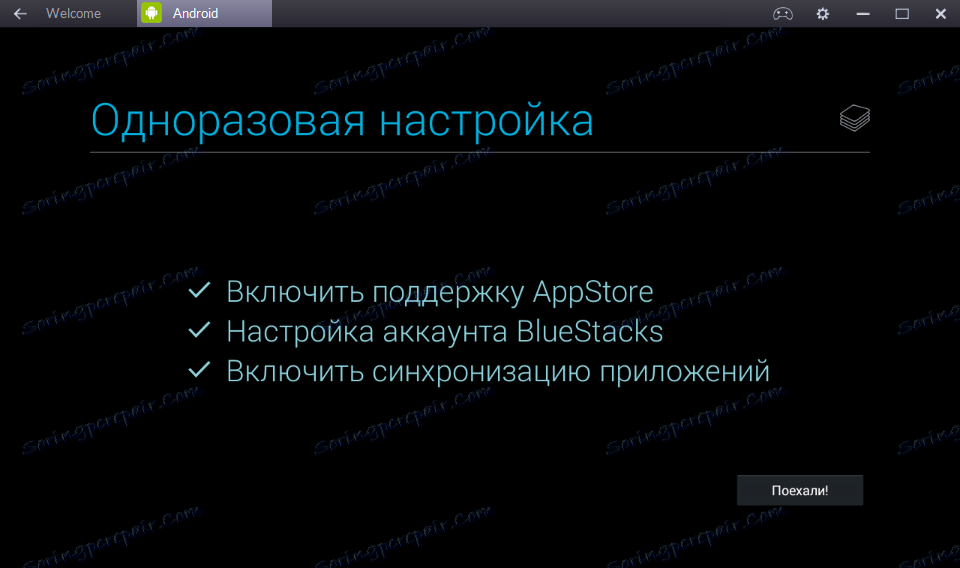
4. Ak máte viacero aktívnych účtov, môžete ich všetky pridať. Ak to chcete urobiť, prejdite do časti Nastavenia . Nájdeme "Účty" a v poli "Pridať účet" zadáme nové údaje.
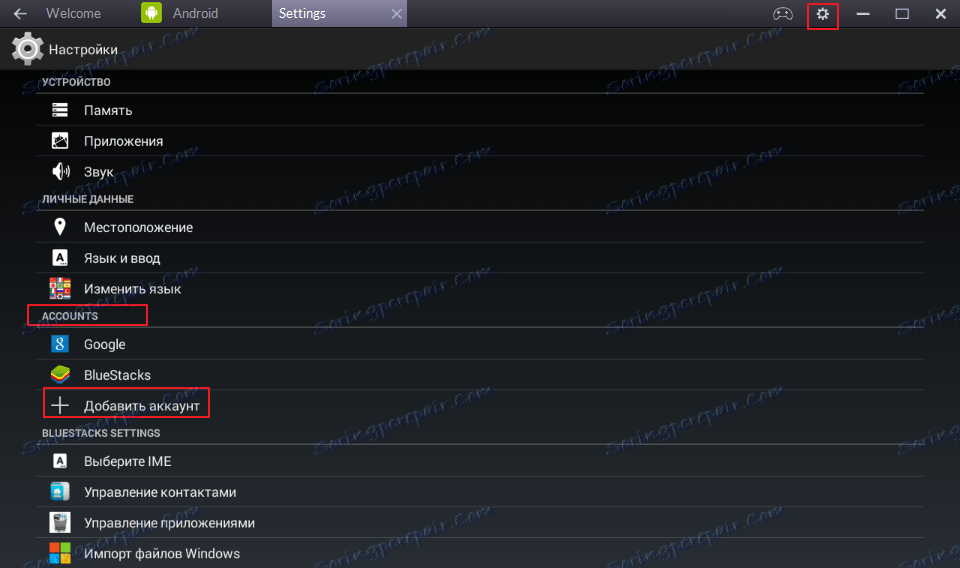
Po zobrazení účtu v zozname. Môžete si vybrať, ktoré dáta sa synchronizujú s emulátorom. Po kliknutí na tlačidlo "Synchronizovať".
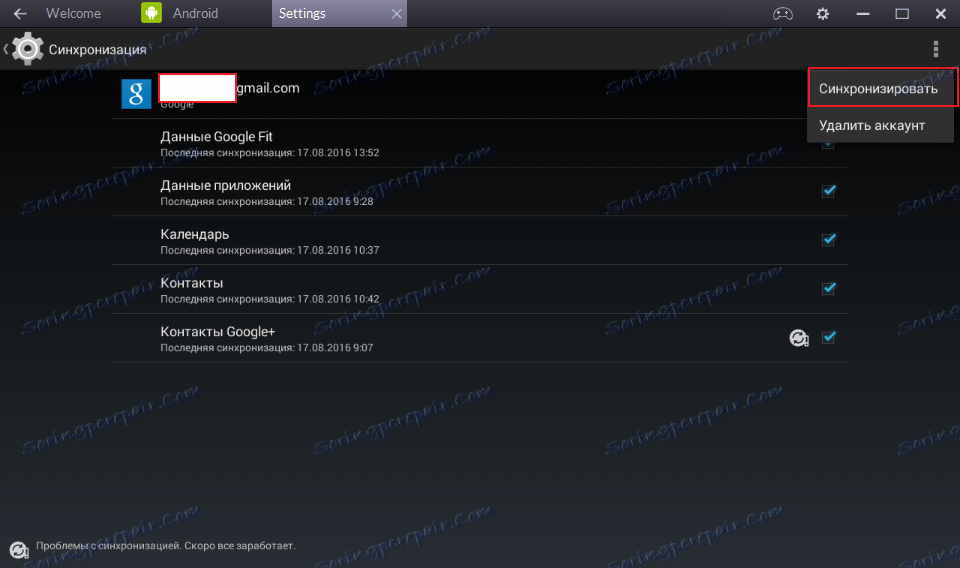
Podobne môžete odstrániť niektoré položky, ktoré nebudú synchronizované.
